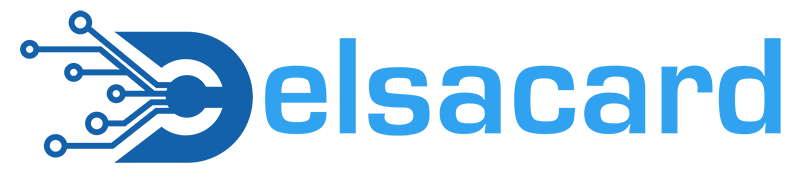آموزش اتصال به ریموت دسکتاپ با اندروید:
برای اتصال به دسکتاپ از راه دور با دستگاه اندرویدی، می توانید از برنامه Remote Desktop مایکروسافت استفاده کنید. در اینجا مراحل انجام می شود:
مرحله 1 : برنامه Microsoft Remote Desktop را از فروشگاه Google Play دانلود و نصب کنید.
مرحله 2 : برنامه را باز کنید و روی نماد “+” ضربه بزنید تا یک اتصال جدید اضافه کنید.
مرحله 3 : آدرس IP یا نام میزبان دسکتاپ راه دوری را که می خواهید به آن متصل شوید وارد کنید.
مرحله 4 : برای اتصال خود یک نام بگذارید و وضوح صفحه نمایش و عمق رنگ دلخواه خود را انتخاب کنید.
مرحله 5 : برای ذخیره تنظیمات اتصال خود، روی “Save” ضربه بزنید. روی اتصال تازه ایجاد شده خود ضربه بزنید تا به دسکتاپ راه دور متصل شوید.
توجه داشته باشید که باید پروتکل دسکتاپ از راه دور (RDP) را روی دسکتاپ راه دوری که می خواهید به آن متصل شوید فعال کنید، و ممکن است لازم باشد تنظیمات شبکه خود را برای اجازه اتصال از راه دور پیکربندی کنید.

آموزش اتصال به ریموت دسکتاپ با ios :
برای دسترسی به دسکتاپ از راه دور در iOS، می توانید از برنامه Remote Desktop مایکروسافت استفاده کنید. در اینجا مراحلی وجود دارد که باید دنبال کنید:
مرحله 1 :برنامه Microsoft Remote Desktop را از اپ استور دانلود و نصب کنید.
مرحله 2 : برنامه را باز کنید و روی نماد “+” ضربه بزنید تا یک اتصال دسکتاپ راه دور جدید اضافه کنید.
مرحله 3 : نام رایانه شخصی یا آدرس IP دسکتاپ راه دوری را که می خواهید به آن متصل شوید وارد کنید.
مرحله 4 : حساب کاربری مورد نظر برای اتصال به دسکتاپ راه دور را انتخاب کنید. در صورت لزوم، اطلاعات کاربری (نام کاربری و رمز عبور) را وارد کنید.
مرحله 5 : برای ذخیره تنظیمات اتصال، روی “Save” ضربه بزنید. برای شروع، روی اتصالی که ایجاد کردید ضربه بزنید.
توجه داشته باشید که باید روی رایانهای که میخواهید به آن متصل شوید، یک کلاینت دسکتاپ راه دور نصب شده باشد، و باید پیکربندی شود تا امکان اتصال از راه دور را فراهم کند.
برای آموزش اتصال به ریموت دسکتاپ ، اتصال با مک بوک و آموزش اتصال از طریق لینوکس روی لینک کلیک کنید.